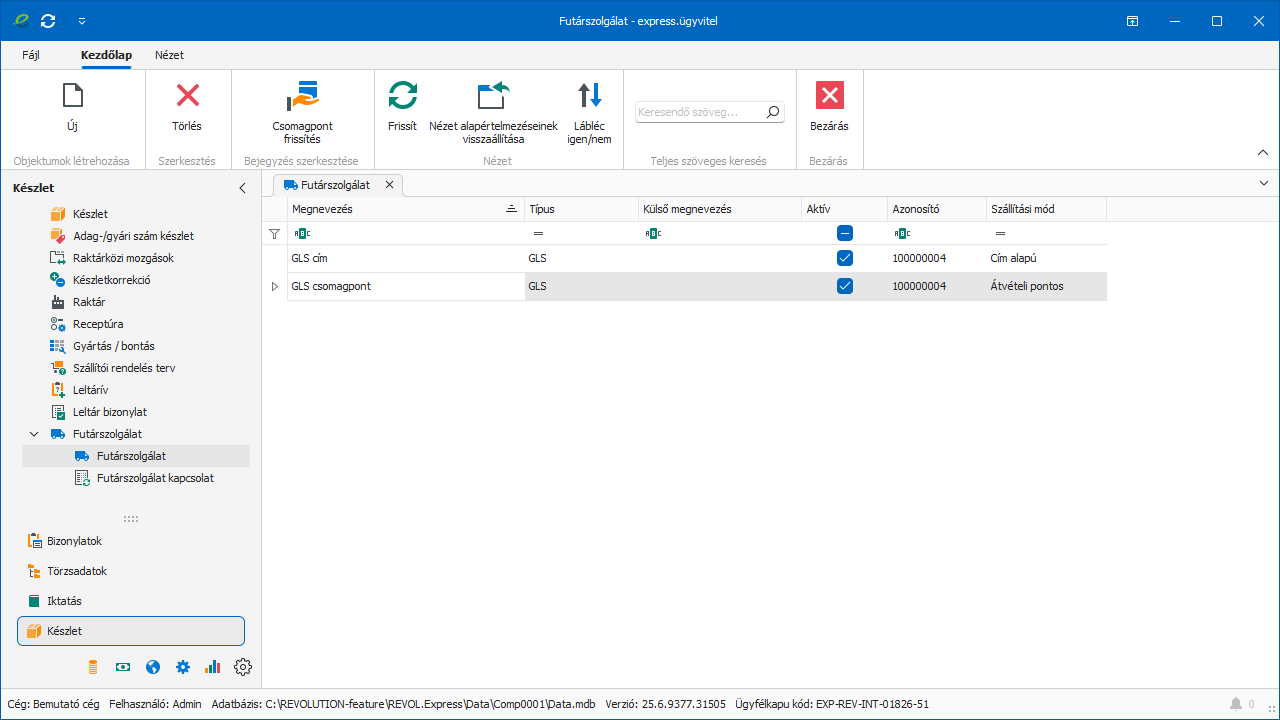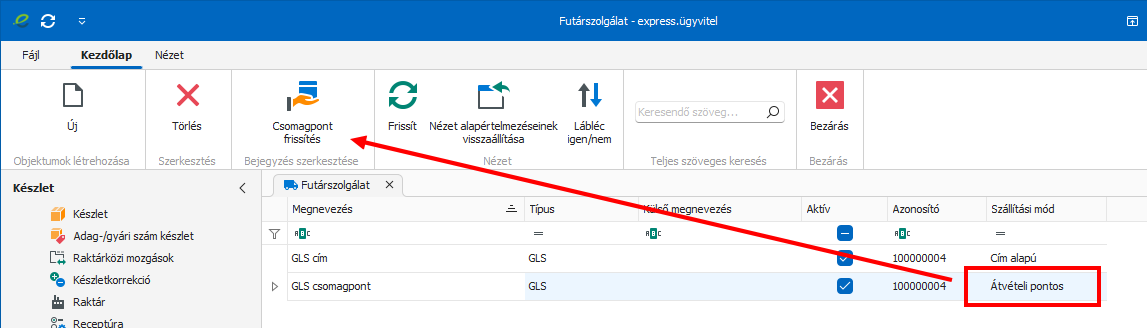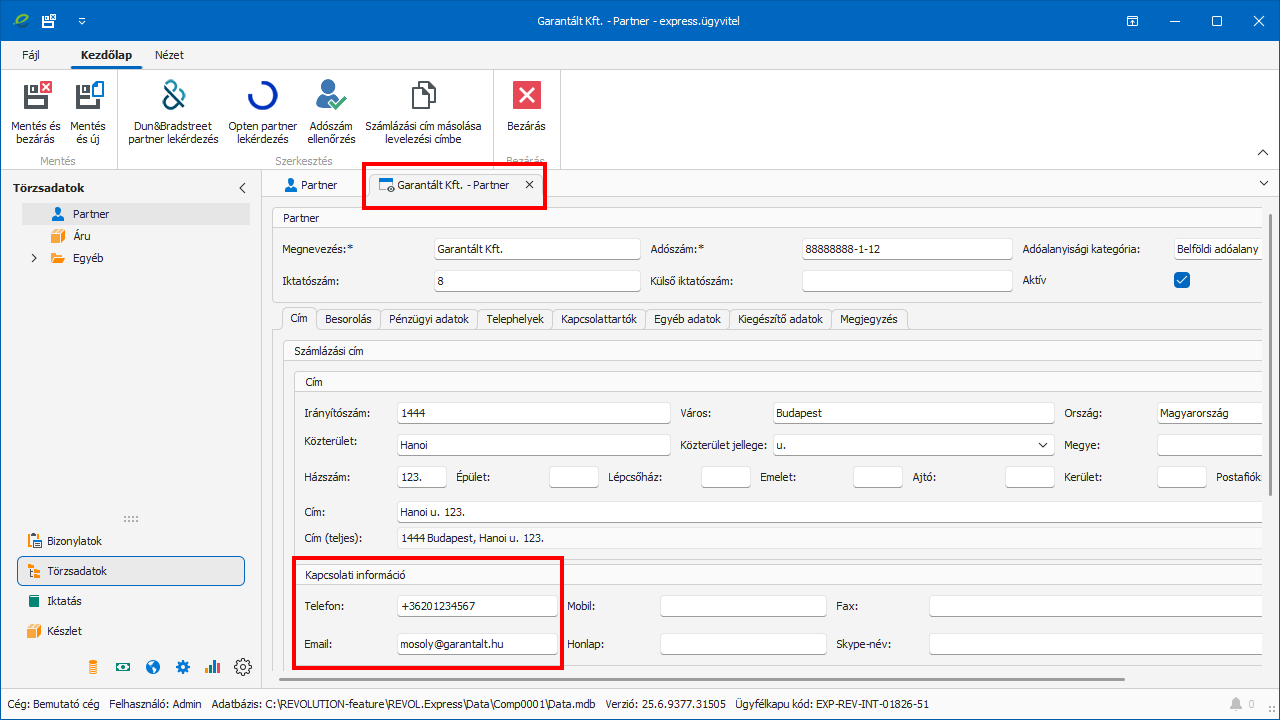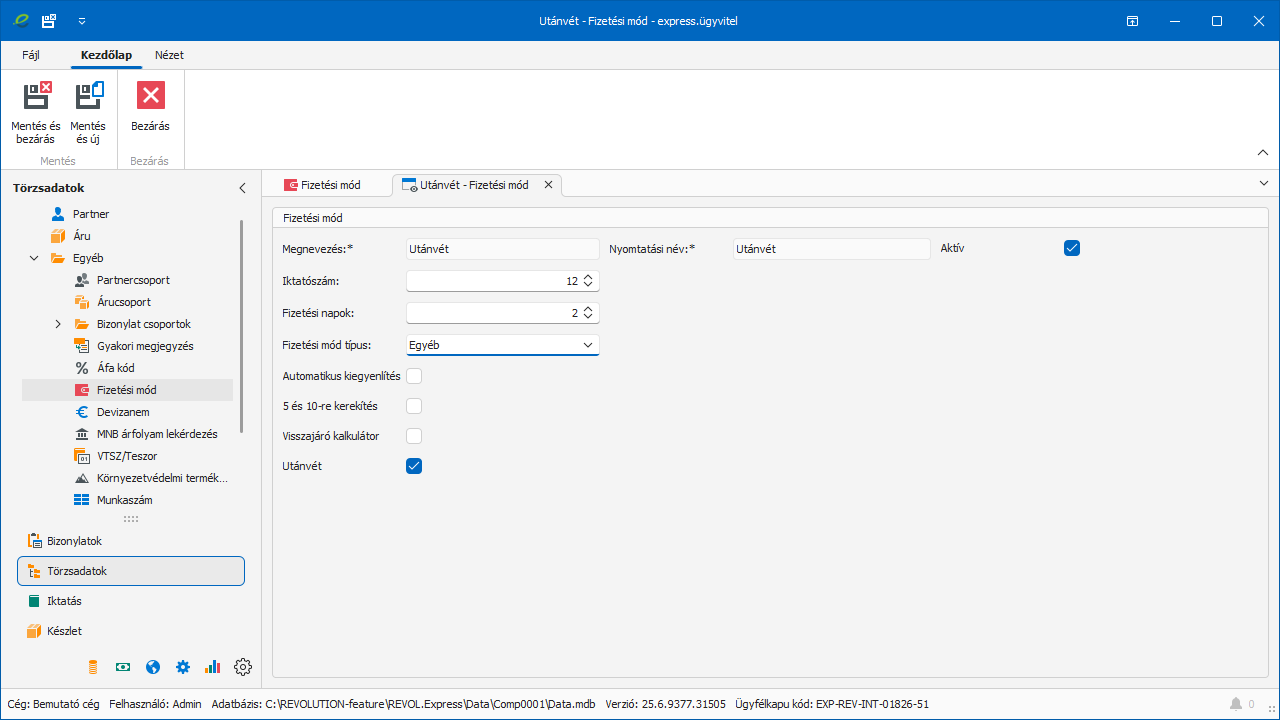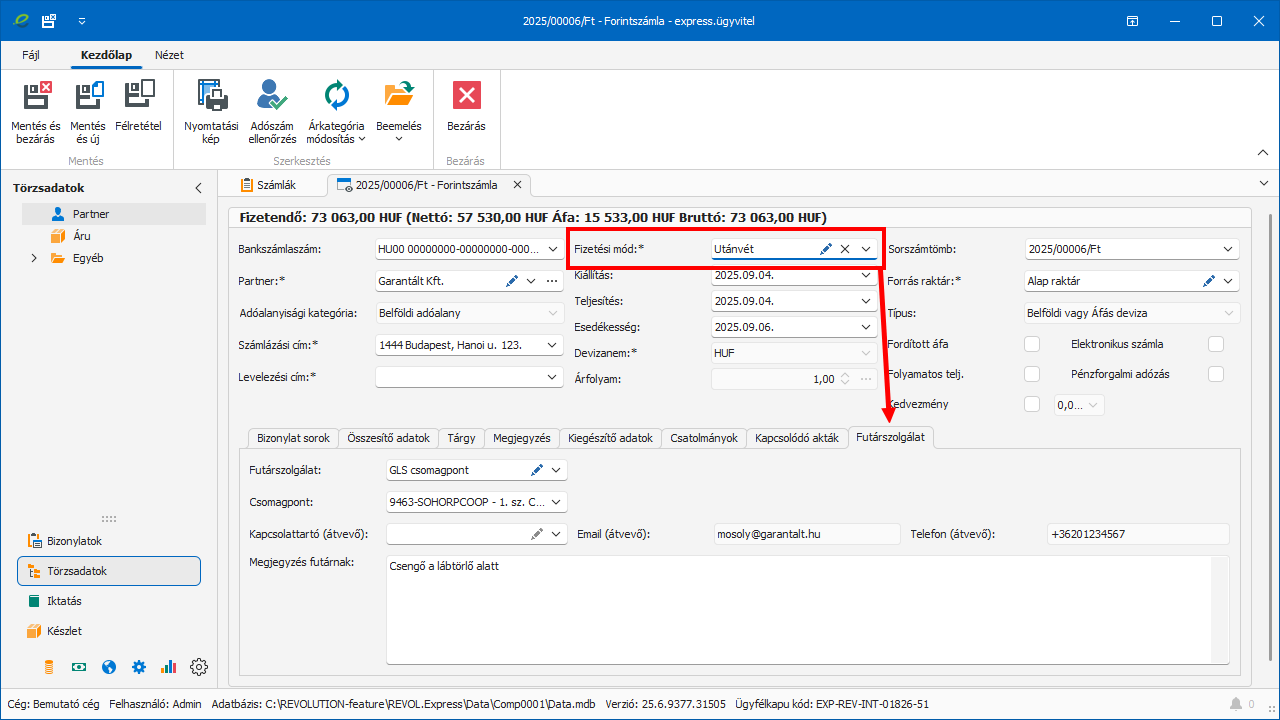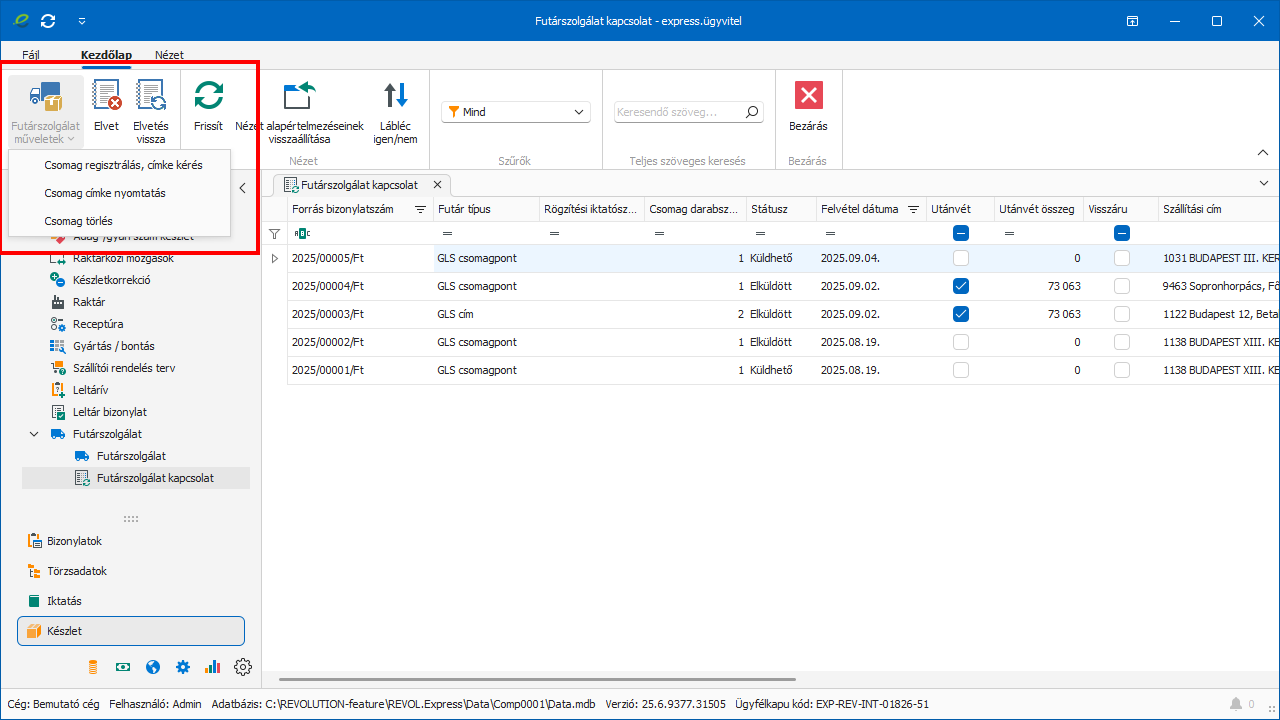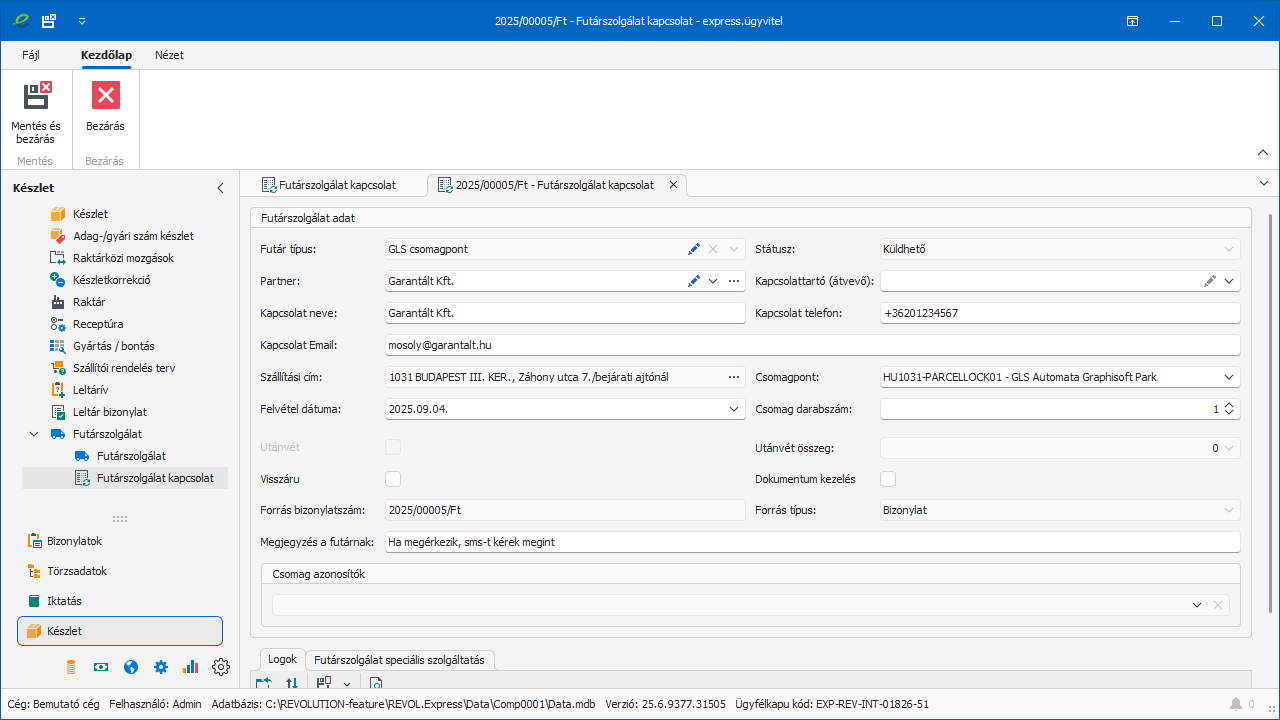A Futárszolgálat funkciót három lépésben vehetjük igénybe a programban:
1.A szolgáltatás előkészítése, beállítása
3.Futárszolgálat megrendelése, csomagösszeállítás, címkenyomtatás
FONTOS: futárszolgálattal csak belföldi, forintos bizonylatokra történő csomagküldés lehetséges, tehát deviza és export bizonylatok kiállításakor, illetve külföldi partner részére nem vehető igénybe!
1. A szolgáltatás előkészítése, beállítása első használatkor
A legelső használat előtt rögzítenünk kell azokat a futárszolgálatokat, amelyekkel csomagot szeretnénk küldeni a későbbiekben. Ezt a Készlet csoportban lévő, Futárszolgálat kategóriában található Futárszolgálat menüben tehetjük meg.
Az eszköztáron lévő Új gombbal rögzíthetünk futárszolgálatot. Adjunk egy egyedi Megnevezést a futárszolgálatnak, ami alapján a bizonylat kiállításakor, az alábbi mezőkben beállított szolgáltatások alapján is azonosíthatjuk. Egyes futárcégekhez többféle szállítási mód is tartozhat (címhez, átvételi ponthoz), ezeket külön-külön futárszolgálatként kell rögzítenünk!
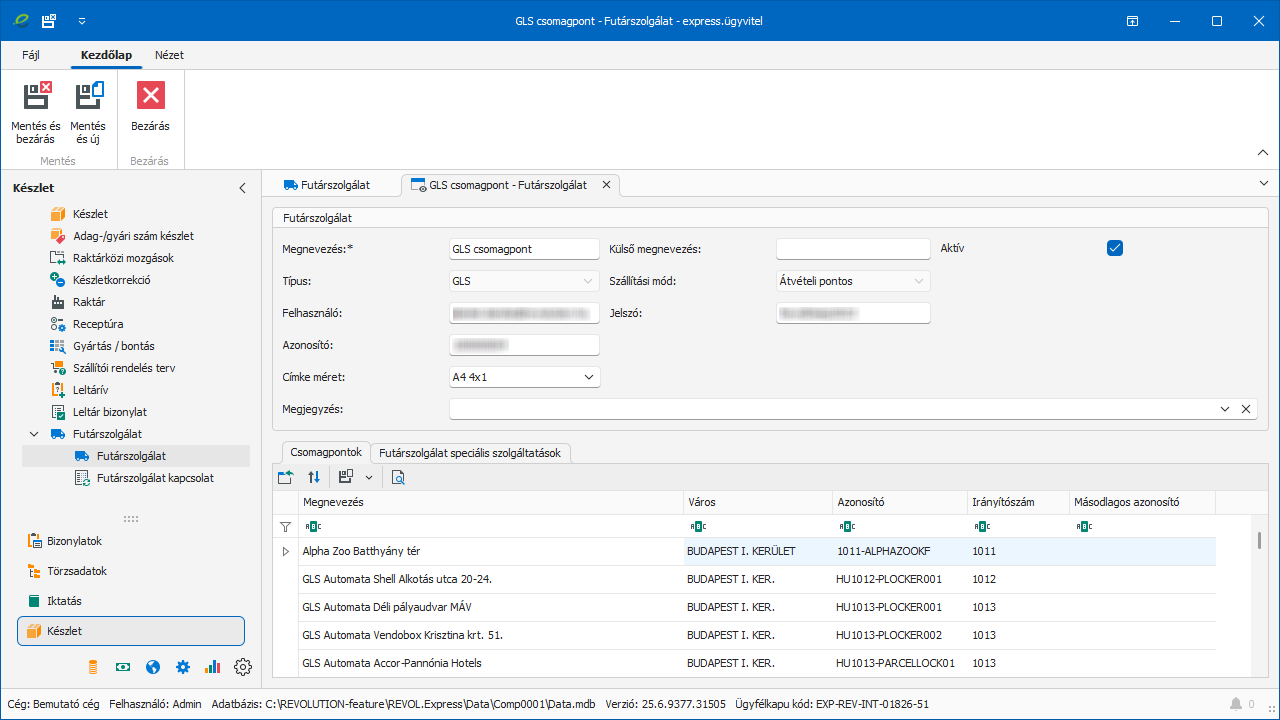
Egyes futárszolgáltatásokhoz speciális szolgáltatásokat is rögzíthetünk az áttekintő felett lévő Új (fehér lap) gombbal. Miután kitöltöttük az adatokat (a csomagpontokat később töltjük le), az eszköztáron lévő Mentés és bezárás gombbal rögzíthetjük a futárszolgáltatást.
Ha a futárszolgálat szállítási módjának Átvételi pontos opciót választottunk, akkor a szolgáltatás rögzítése után, a főablakban kérhetjük le az átvevőhelyek listáját az eszköztáron található Csomagpont frissítés gombbal. Időnként érdemes ezt később is frissíteni, hogy bizonylat kiállítás előtt aktualizáljuk az átvevőhelyek elérhetőségét.
FONTOS: a legtöbb futárszolgálat használatához a Partner adatlapján ki legyen töltve az Email és a Telefon mező, az utóbbit ebben a formátumban töltsük ki: +36201234567 ! Amennyiben továbbiakat szeretnénk megadni, a Partner adatlapján a Kapcsolattartók fülön vehetünk fel újabbakat. Ügyeljünk arra, hogyha csomagpontra történik a kézbesítés, a Telefon mezőkben mobilszámot adjunk meg, országhívó kóddal együtt, ebben a formátumban: +36201234567
Ha Utánvétes szállítást is szeretnénk használni, ezt a Törzsadatok csoport, Egyéb kategóriában lévő Fizetési módoknál állíthatjuk be. Ha nem szeretnénk a meglévő fizetési módjainkat módosítani, érdemes felvenni egy újat az eszköztáron lévő Új (fehér lap) gombbal. A megjelenő lapon a Megnevezés mezőbe írjuk be az Utánvét nevet, adjuk meg a Fizetési napok számát (ha utalásnak vesszük), válasszuk ki, milyen Fizetési mód típusnak felel meg könyvelésileg (Készpénz, Átutalás, Bankkártya vagy Egyéb), az Automatikus kiegyenlítés opciót jelöljük be, ha nem átutalási módot választottunk, valamint az Utánvét opciót adjuk meg.
2. Bizonylat készítése
Ha utánvétes csomagot szeretnénk készíteni, akkor bizonylat kiállításakor olyan fizetési módot válasszunk, amelyiknél be van kapcsolva az Utánvét opció!
Ezután használjuk a Futárszolgálat fület, ahol először adjuk meg, melyik futárszolgálatot szeretnénk igénybe venni. Ha a szolgáltatás Átvételi pontos, egy legördíthető listában választhatunk, melyik pontra szeretnénk az átvételt.
Amennyiben a partner adatlapján van Kapcsolattartó rögzítve, a rendszer annak az adatait tölti be, amennyiben nincs, az alapértelmezett email és telefonszám mezőket használja.
Végül (DPD és Sameday kivételével) a futárnak megjegyzést is írhatunk, amennyiben szükséges vagy a partner jelezte (például kapucsengő száma, harap a kutya stb.).
A bizonylat rögzítése után a megadott adatok alapján elkezdhetjük a futárszolgálattal való kapcsolatfelvételt a következő pontban.
3. Futárszolgálat megrendelése, csomag összeállítása, címkenyomtatás
A futár megrendelését, címkék lekérését, valamint nyomtatását a Készlet csoportban található, Futárszolgálat kategóriában lévő Futárszolgálat kapcsolatban végezhetjük el. Itt látható az összes olyan megrendelés, amit bizonylatokhoz rögzítettünk.
Az eszköztáron lévő Futárszolgálat műveletek gombra kattintva a Csomag regisztrálás, címke kérés, illetve a Csomag címke nyomtatás, valamint a Csomag törlése között. Ezen menüpontok mindegyike kommunikál a futárcéggel! Amennyiben nem szeretnénk egy szolgáltatást megrendelni a futárcégtől, vagy tévesen vettük fel, akkor az eszköztáron lévő Elvet gombot válasszuk.
Első lépésként tekintsük át a várakozó csomagokat! Szükség szerint dupla kattintással módosítsuk a paramétereket (kapcsolattartó, csomagok száma stb.), utólag plusz információkat írhatunk bele. Ugyanitt alul, a Log lapon láthatjuk a folyamatot is, például a címke lekérését. A módosításokat a Mentés és bezárás gombbal rögzíthetjük.
Ha minden rendben, második lépésben válasszuk az eszköztáron a Futárszolgálat műveletekben a Csomag regisztrálás, címke kérés menüpontot! Ilyenkor a felvett adatok alapján a csomag regisztrálásra kerül a futárcégnél, és elküldik a címke nyomtatásához szükséges adatokat. A csomag státusza Elküldött állapotra vált. Ha hibát kapnánk, érdemes ellenőrizni a mezőket!
Harmadik lépésként a Csomag címke nyomtatás következik, amit a csomag mellé kinyomtathatunk. (A címke méretét a szolgáltatás beállításánál lehet módosítani, lásd első pont!). Ekkor a csomag státusza Lezárt állapotúra változik. A folyamat ezzel fejeződik be.